Uma vista em corte alinhado é gerada ao recortar através de todo o objeto ao longo de dois planos de trabalho não paralelos, de forma que passem por objetos específicos.
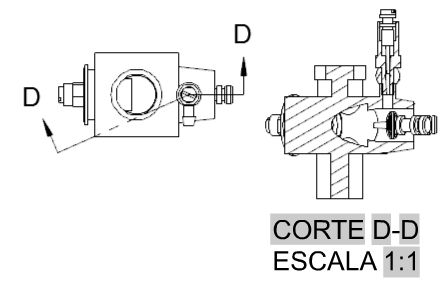
- Clique na


 .
.
- Clique na vista que deseja utilizar como vista principal. A seta de direção iniciar é exibida no cursor.
- Clique na área do desenho para indicar o ponto inicial da linha de corte/seção. A seta de direção final é exibida no cursor. Dica:
- Use snaps a objeto, rastreamento de snap a objeto e rastreamento ortogonal e polar para especificar com precisão a localização da linha de corte/seção.
- Se a variável de sistema CONSTRAINTINFER for 1, a linha de corte/seção restringe-se automaticamente à vista principal.
- Clique na área do desenho para indicar o ponto final do primeiro segmento da linha de corte/seção.
- Clique na área do desenho para indicar o ponto final da linha de corte/seção e pressione Enter. Uma visualização prévia da vista em corte é exibida no cursor. Dica: É possível modificar as propriedades da vista em corte usando a guia contextual da faixa de opções Criação de vista em corte.
- Mova a visualização prévia para a localização desejada e clique para inserir a vista. Dica: A visualização prévia é restringida para se mover apenas perpendicularmente a um segmento da linha de corte/seção. Para reduzir a restrição, pressione Shift. Para restaurar a restrição, pressione SHIFT novamente.
- Clique na


 .
.